Cara Menemukan Nomor Seri iPhone Anda
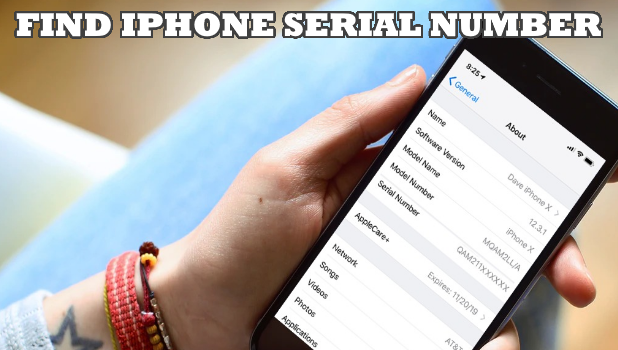
Nomor seri iPhone Anda adalah salah satu informasi penting tentang perangkat Anda. Menggunakan nomor seri Anda, Anda dapat memeriksa status garansi Anda, perincian tentang perangkat Anda, dan bahkan membuktikan kepemilikan Anda di telepon. Inilah cara Anda dapat menemukan nomor seri iPhone Anda.
Nomor seri iPhone adalah pengidentifikasi unik yang memisahkan perangkat Anda dari jutaan iPhone di dunia. Anda dapat menggunakan nomor seri iPhone untuk memeriksa layanan dan cakupan garansi Anda. Nomor seri juga dapat digunakan untuk melaporkan iPhone curian Anda dan untuk meminta layanan mengunci dan membuka kunci. Tergantung pada model perangkat Anda, ada berbagai cara untuk menemukan nomor seri iPhone Anda. Artikel ini mencakup semua metode untuk menemukan nomor seri iPhone Anda.
Temukan Nomor Seri iPhone Anda
Anda dapat menemukan nomor seri ponsel Anda melalui Pengaturan. Bagian belakang ponsel atau baki SIM Anda dapat menyimpan nomor seri perangkat Anda. Anda bahkan dapat memeriksa serial Anda secara online melalui Apple Akun ID. Semua metode untuk menemukan nomor seri Anda dan IMEI dibahas di bagian selanjutnya.
Metode 1: Temukan Nomor Seri iPhone Melalui Pengaturan
Anda dapat melalui Pengaturan iPhone Anda untuk mencari nomor seri. Begini caranya:
1. Buka aplikasi Pengaturan dari layar Beranda iPhone Anda.
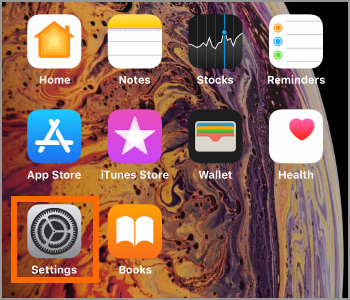
2. Dari Pengaturan, buka Pengaturan umum.
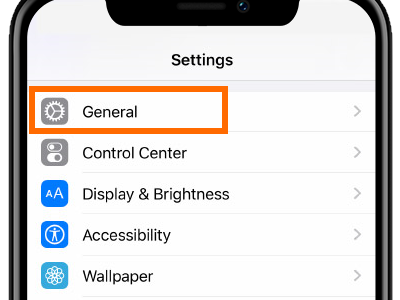
3. Kemudian dari General, ketuk Tentang.
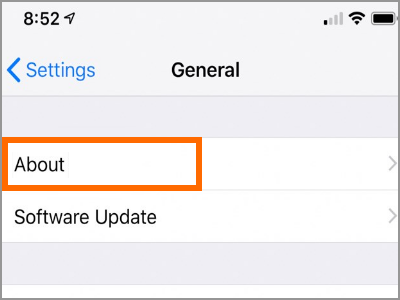
4. Gulir ke bawah dan cari bagian Nomor seri untuk melihat nomor seri iPhone Anda.
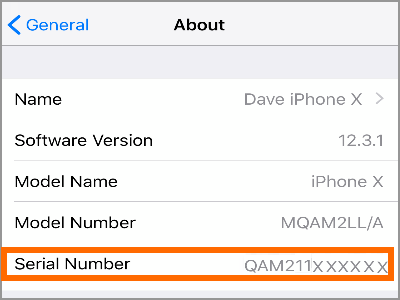
Metode 2: Temukan Nomor Seri iPhone di Baki SIM
Model iPhone sebelumnya seperti iPhone 4S dan perangkat yang lebih lama memiliki nomor seri yang terukir pada baki SIM mereka. Berikut cara menemukannya:
1. Matikan iPhone Anda.
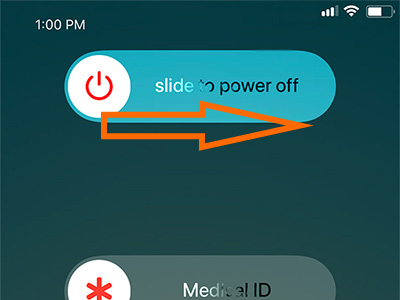
2. Dengan menggunakan alat pelepas baki SIM, lepaskan baki SIM.
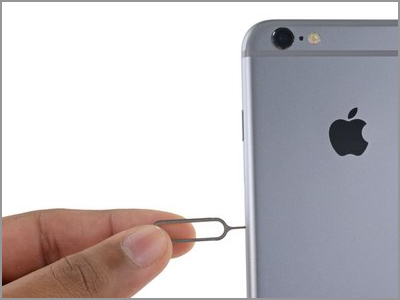
3. Nomor seri iPhone dan IMEI terukir di baki SIM.

Metode 3: Temukan Nomor Seri iPhone di Bagian Belakang
Untuk iPhone 5 dan perangkat yang lebih baru, nomor IMEI dapat ditemukan di bagian belakang perangkat. Nomor IMEI juga berfungsi sebagai nomor seri alternatif iPhone Anda.

Metode 4: Temukan Nomor Seri iPhone Melalui iTunes
Anda dapat menggunakan iTunes untuk menemukan nomor seri iPhone Anda. Begini caranya:
1. Menggunakan kabel petir, sambungkan iPhone Anda ke komputer Anda.

2. iTunes harus diluncurkan secara otomatis. Jika tidak diluncurkan secara otomatis, buka program di komputer atau Mac Anda.
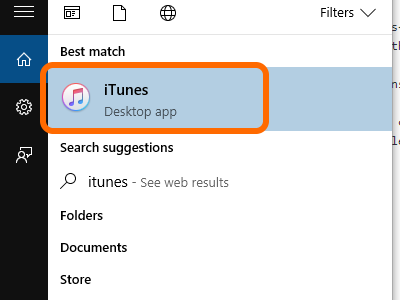
3. Klik pada nama perangkat Anda dan klik pada tab Summary untuk melihat detail tentang perangkat Anda.
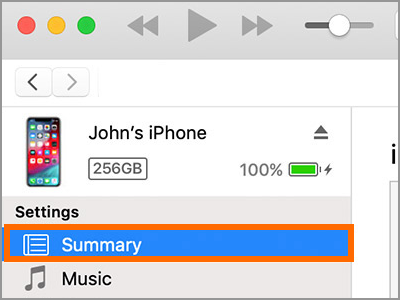
4. Nomor seri ditampilkan di tab Ringkasan.
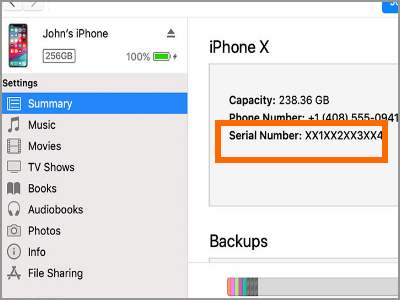
Metode 5: Temukan Nomor Seri iPhone Melalui Anda Apple Indo
Jika Anda tidak membawa perangkat, Anda dapat menggunakan Apple ID untuk menemukan nomor seri Anda. Begini caranya:
1. Menggunakan browser pilihan Anda, masuk ke browser Anda Apple Halaman akun ID.
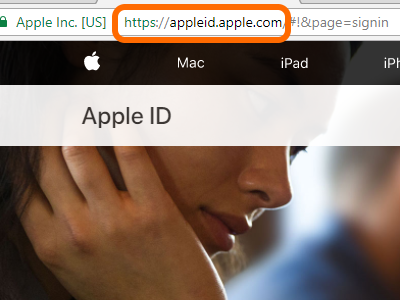
2. Gulir ke bawah ke bagian Perangkat.
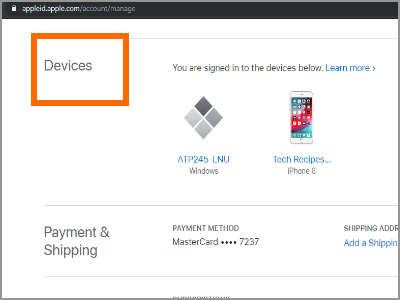
3. Dari daftar perangkat yang ditautkan ke Apple ID, klik perangkat yang ingin Anda periksa nomor seri.
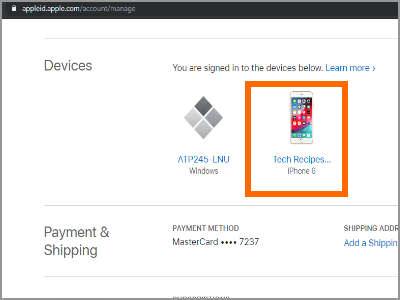
4. Rincian perangkat muncul setelah mengklik. Rinciannya termasuk IMEI dan nomor seri.
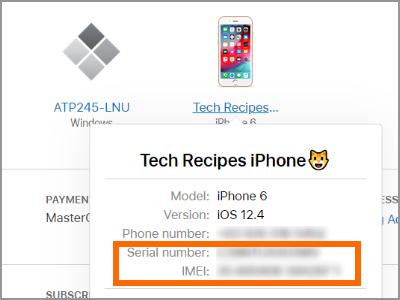
Metode 6: Temukan Nomor Seri iPhone Melalui Kotak Pengemasan
Jika Anda suka menyimpan kotak kemasan iPhone Anda, maka kami punya kabar baik untuk Anda. Anda dapat menemukan nomor seri iPhone dari kemasannya. Nomor seri dan IMEI ditemukan pada kode batang kotak.
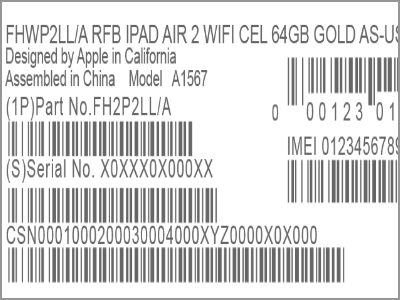
Anda baru belajar enam cara untuk mengetahui nomor seri iPhone Anda. Jika Anda memiliki pertanyaan tentang salah satu langkah di atas, beri tahu kami melalui bagian komentar.
Apakah menurut Anda artikel ini bermanfaat? Maka Anda mungkin ingin memeriksa artikel terkait ini:
OS X: Cara Sederhana untuk Menemukan Nomor Seri Mac Anda
File Batch: Cara mengambil Tag Aset / Nomor Seri untuk komputer Dell
Cara Mengetahui Versi iOS untuk iPhone atau iPad
Bagaimana Saya Melacak dan Mengirim Pesan ke Ponsel Android Saya yang Hilang?
Usap iPhone yang Hilang dari Jarak Jauh
Temukan IMEI di Ponsel Apa Saja – Android, iOS, dan Ponsel Non-Smart
Cara Melacak Orang yang Menggunakan iPhone




